USB port TOYOTA HILUX 2017 Návod na použitie (in Slovakian)
[x] Cancel search | Manufacturer: TOYOTA, Model Year: 2017, Model line: HILUX, Model: TOYOTA HILUX 2017Pages: 266, veľkosť PDF: 32 MB
Page 228 of 266
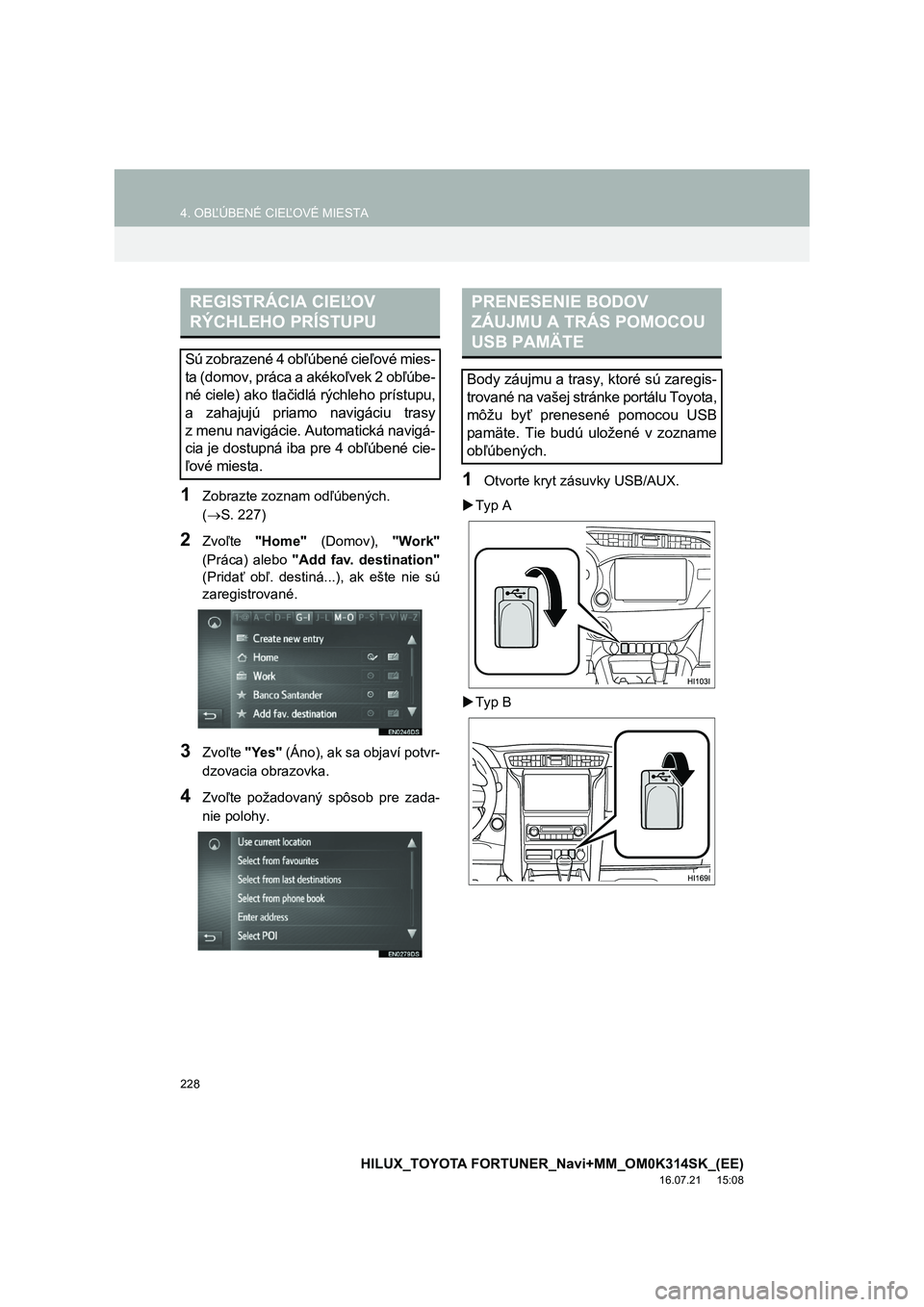
228
4. OBĽÚBENÉ CIEĽOVÉ MIESTA
HILUX_TOYOTA FORTUNER_Navi+MM_OM0K314SK_(EE)
16.07.21 15:08
1Zobrazte zoznam odľúbených.
( S. 227)
2Zvoľte "Home" (Domov), "Work"
(Práca) alebo "Add fav. destination"
(Prida ť obľ. destiná...), ak ešte nie sú
zaregistrované.
3Zvo ľte "Yes" (Áno), ak sa objaví potvr-
dzovacia obrazovka.
4Zvo ľte požadovaný spôsob pre zada-
nie polohy.
1Otvorte kryt zásuvky USB/AUX.
Typ A
Typ B
REGISTRÁCIA CIEĽOV
RÝCHLEHO PRÍSTUPU
Sú zobrazené 4 ob ľúbené cieľové mies-
ta (domov, práca a akéko ľvek 2 obľúbe-
né ciele) ako tla čidlá rýchleho prístupu,
a zahajujú priamo navigáciu trasy
z menu navigácie. Automatická navigá-
cia je dostupná iba pre 4 ob ľúbené cie-
ľ ové miesta.
PRENESENIE BODOV
ZÁUJMU A TRÁS POMOCOU
USB PAMÄTE
Body záujmu a trasy, ktoré sú zaregis-
trované na vašej stránke portálu Toyota,
môžu by ť prenesené pomocou USB
pamäte. Tie budú uložené v zozname
ob ľúbených.
Page 229 of 266
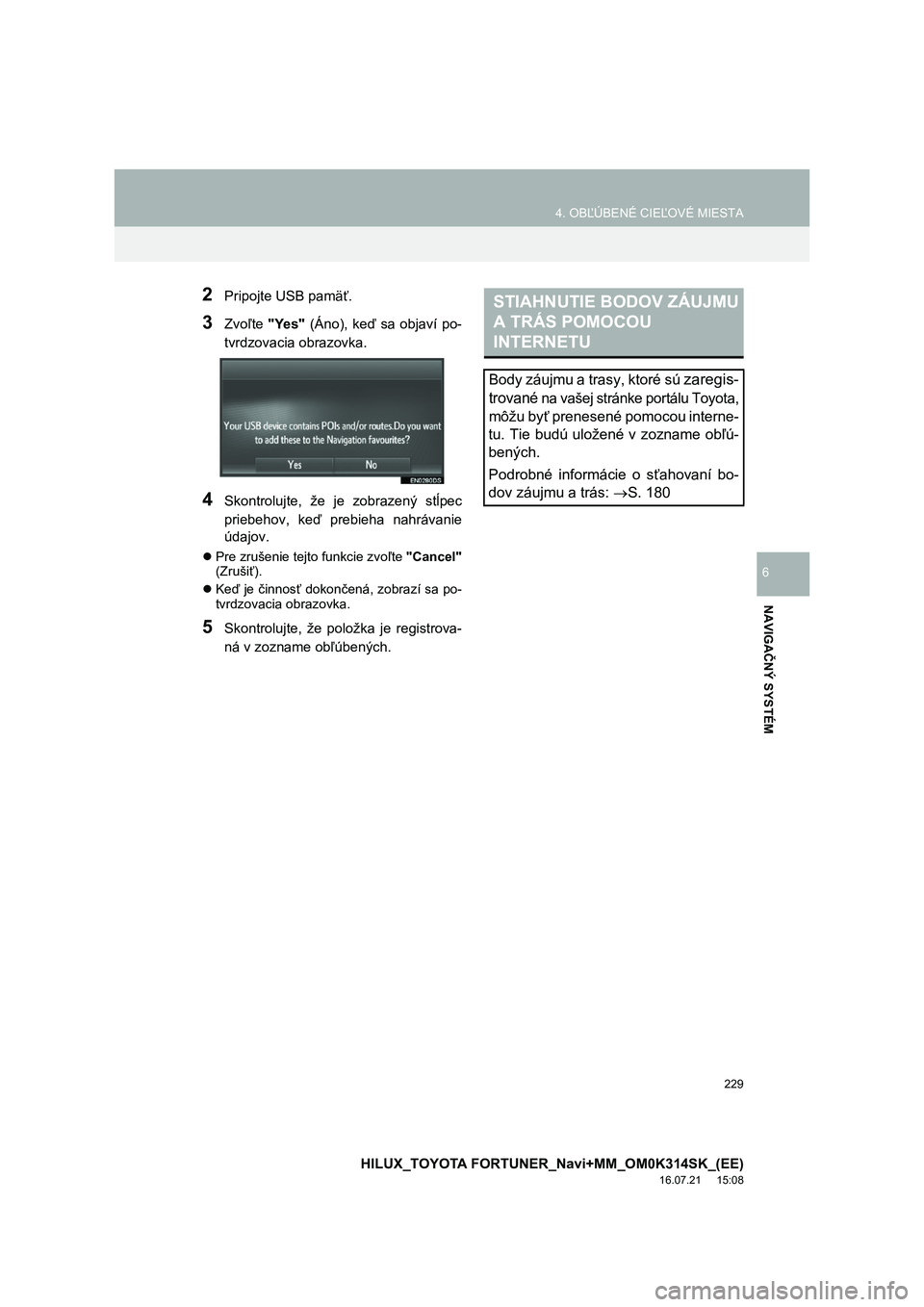
229
4. OBĽÚBENÉ CIEĽOVÉ MIESTA
HILUX_TOYOTA FORTUNER_Navi+MM_OM0K314SK_(EE)
16.07.21 15:08
NAVIGA
ČNÝ SYSTÉM
6
2Pripojte USB pamäť.
3Zvoľte "Yes" (Áno), keď sa objaví po-
tvrdzovacia obrazovka.
4Skontrolujte, že je zobrazený st ĺpec
priebehov, ke ď prebieha nahrávanie
údajov.
Pre zrušenie tejto funkcie zvoľte "Cancel" (Zruši ť).
Keď je činnosť dokončená, zobrazí sa po- tvrdzovacia obrazovka.
5Skontrolujte, že položka je registrova-
ná v zozname ob ľúbených.
STIAHNUTIE BODOV ZÁUJMU
A TRÁS POMOCOU
INTERNETU
Body záujmu a trasy, ktoré sú zaregis-
trované na vašej stránke portálu Toyota,
môžu by ť prenesené pomocou interne-
tu. Tie budú uložené v zozname ob ľú-
bených.
Podrobné informácie o s ťahovaní bo-
dov záujmu a trás: S. 180
Page 234 of 266
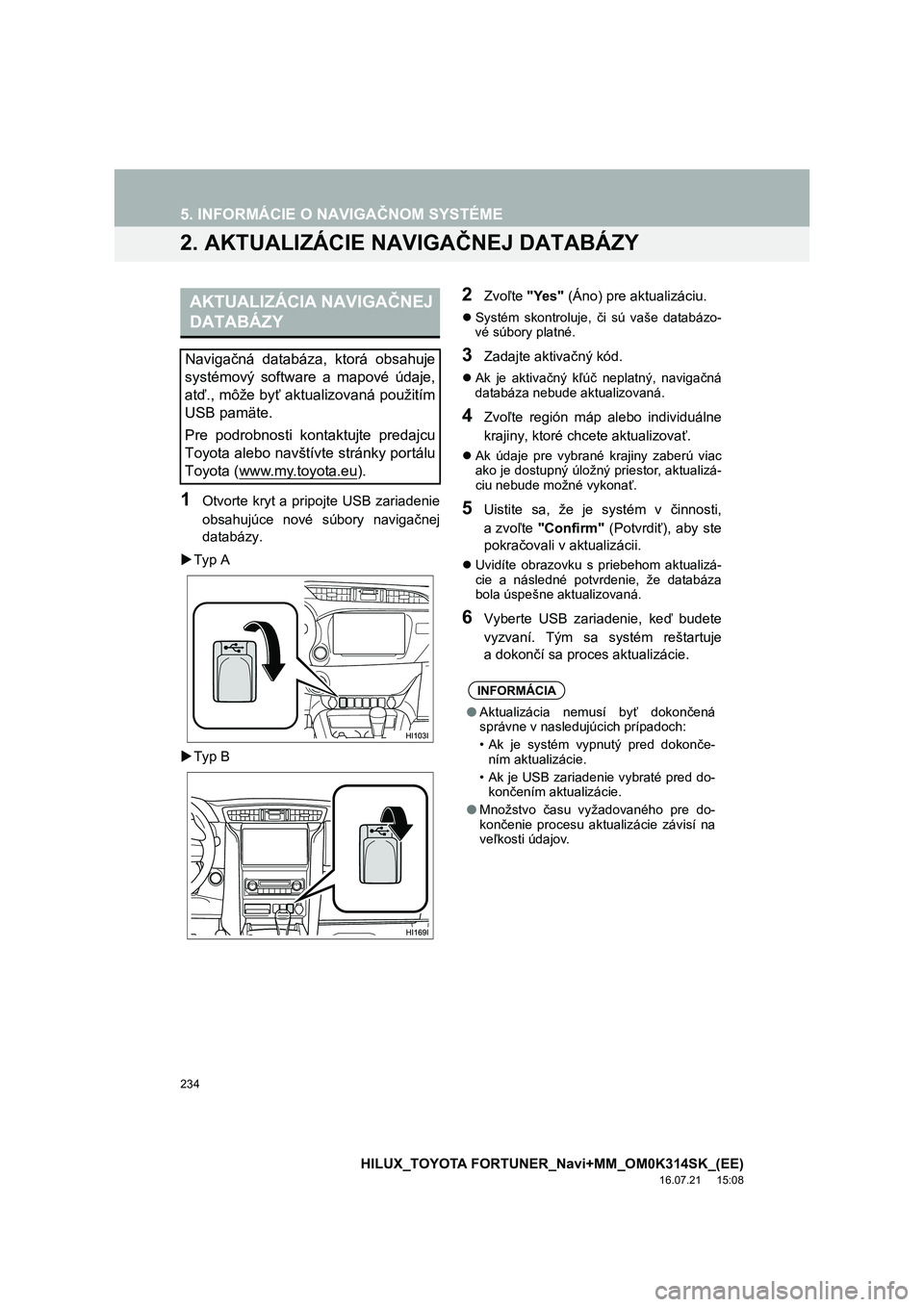
234
5. INFORMÁCIE O NAVIGAČNOM SYSTÉME
HILUX_TOYOTA FORTUNER_Navi+MM_OM0K314SK_(EE)
16.07.21 15:08
2. AKTUALIZÁCIE NAVIGAČNEJ DATABÁZY
1Otvorte kryt a pripojte USB zariadenie
obsahujúce nové súbory navigačnej
databázy.
Typ A
Typ B
2Zvoľte "Yes" (Áno) pre aktualizáciu.
Systém skontroluje, či sú vaše databázo-
vé súbory platné.
3Zadajte aktivačný kód.
Ak je aktivačný kľúč neplatný, navigačná
databáza nebude aktualizovaná.
4Zvoľte región máp alebo individuálne
krajiny, ktoré chcete aktualizovať.
Ak údaje pre vybrané krajiny zaberú viac
ako je dostupný úložný priestor, aktualizá-
ciu nebude možné vykonať.
5Uistite sa, že je systém v činnosti,
a zvoľte "Confirm" (Potvrdiť), aby ste
pokračovali v aktualizácii.
Uvidíte obrazovku s priebehom aktualizá-
cie a následné potvrdenie, že databáza
bola úspešne aktualizovaná.
6Vyberte USB zariadenie, keď budete
vyzvaní. Tým sa systém reštartuje
adokončí sa proces aktualizácie.
AKTUALIZÁCIA NAVIGAČNEJ
DATABÁZY
Navigačná databáza, ktorá obsahuje
systémový software a mapové údaje,
atď., môže byť aktualizovaná použitím
USB pamäte.
Pre podrobnosti kontaktujte predajcu
Toyota alebo navštívte stránky portálu
Toyota (www.my.toyota.eu
).
INFORMÁCIA
●Aktualizácia nemusí byť dokončená
správne v nasledujúcich prípadoch:
• Ak je systém vypnutý pred dokonče-
ním aktualizácie.
• Ak je USB zariadenie vybraté pred do-
končením aktualizácie.
●Množstvo času vyžadovaného pre do-
končenie procesu aktualizácie závisí na
veľkosti údajov.
Page 235 of 266
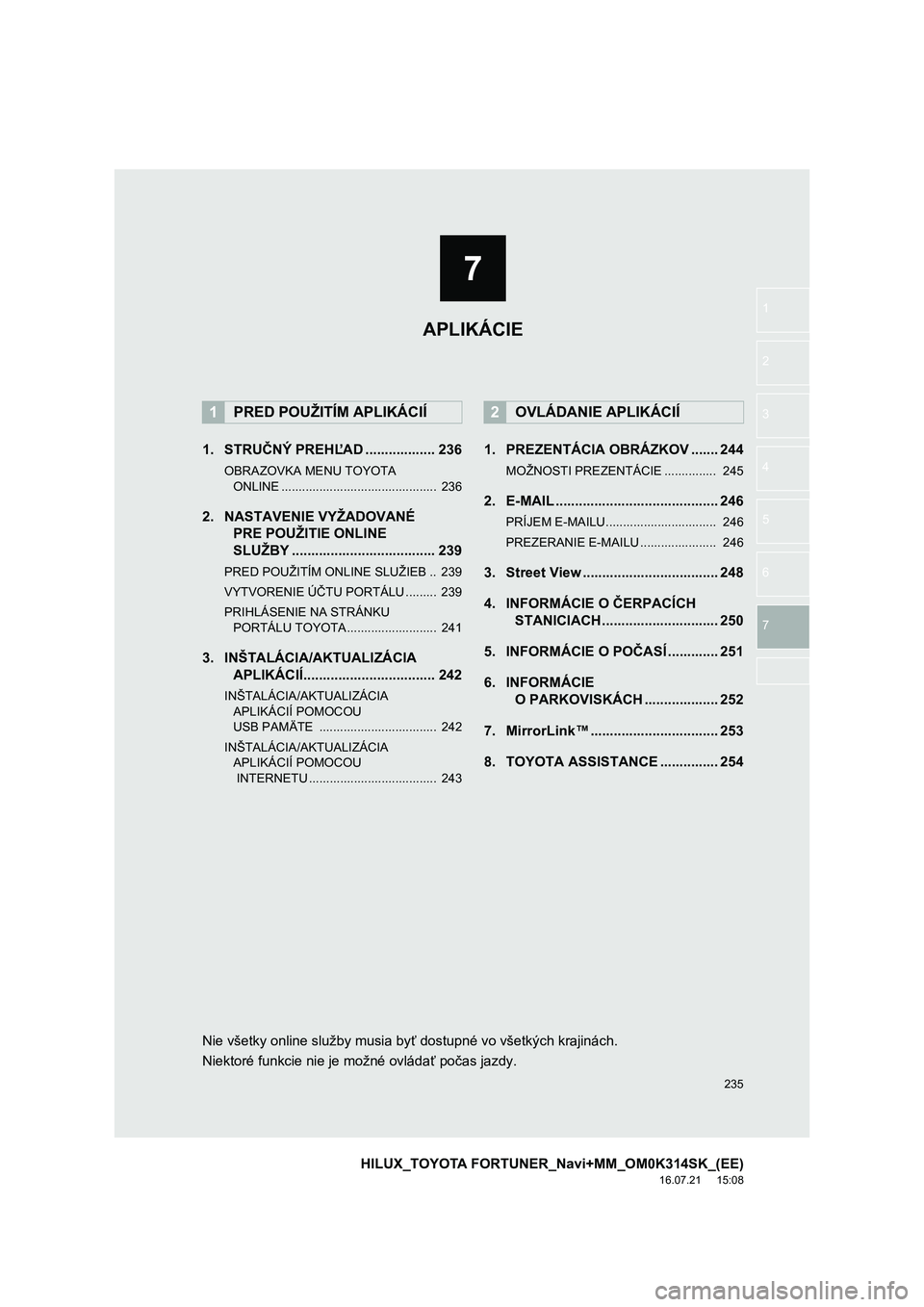
7
235
HILUX_TOYOTA FORTUNER_Navi+MM_OM0K314SK_(EE)
16.07.21 15:08
1
2
3
4
5
6
7
1. STRUČNÝ PREHĽAD .................. 236
OBRAZOVKA MENU TOYOTA
ONLINE ............................................. 236
2. NASTAVENIE VYŽADOVANÉ
PRE POUŽITIE ONLINE
SLUŽBY ..................................... 239
PRED POUŽITÍM ONLINE SLUŽIEB .. 239
VYTVORENIE ÚČTU PORTÁLU ......... 239
PRIHLÁSENIE NA STRÁNKU
PORTÁLU TOYOTA.......................... 241
3. INŠTALÁCIA/AKTUALIZÁCIA
APLIKÁCIÍ.................................. 242
INŠTALÁCIA/AKTUALIZÁCIA
APLIKÁCIÍ POMOCOU
USB PAMÄTE .................................. 242
INŠTALÁCIA/AKTUALIZÁCIA
APLIKÁCIÍ POMOCOU
INTERNETU ..................................... 243
1. PREZENTÁCIA OBRÁZKOV ....... 244
MOŽNOSTI PREZENTÁCIE ............... 245
2. E-MAIL .......................................... 246
PRÍJEM E-MAILU................................ 246
PREZERANIE E-MAILU ...................... 246
3. Street View ................................... 248
4. INFORMÁCIE O ČERPACÍCH
STANICIACH .............................. 250
5. INFORMÁCIE O POČASÍ ............. 251
6. INFORMÁCIE
O PARKOVISKÁCH ................... 252
7. MirrorLink™ ................................. 253
8. TOYOTA ASSISTANCE ............... 254
1PRED POUŽITÍM APLIKÁCIÍ2OVLÁDANIE APLIKÁCIÍ
APLIKÁCIE
Nie všetky online služby musia byť dostupné vo všetkých krajinách.
Niektoré funkcie nie je možné ovládať počas jazdy.
Page 242 of 266
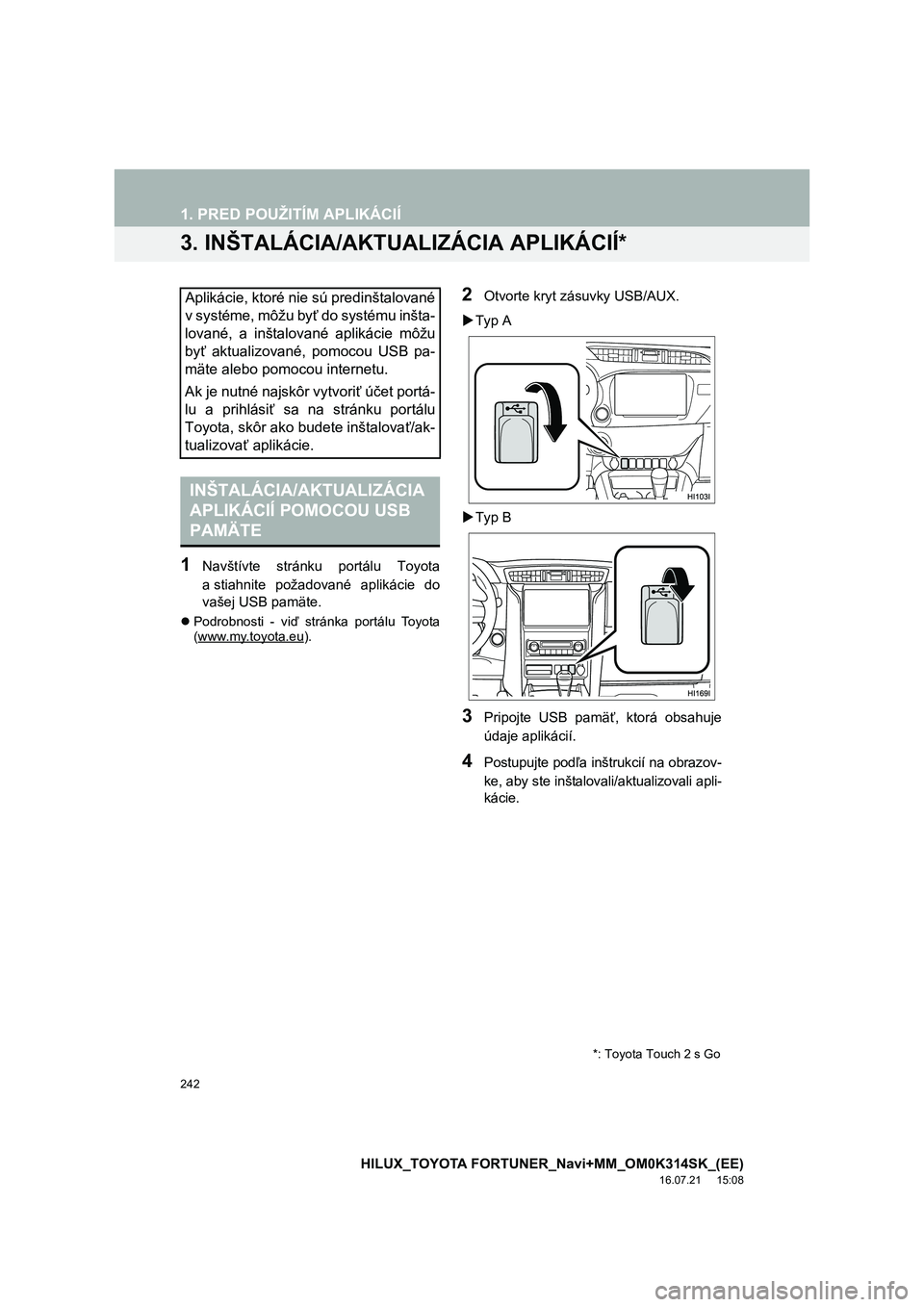
242
1. PRED POUŽITÍM APLIKÁCIÍ
HILUX_TOYOTA FORTUNER_Navi+MM_OM0K314SK_(EE)
16.07.21 15:08
3. INŠTALÁCIA/AKTUALIZÁCIA APLIKÁCIÍ*
1Navštívte stránku portálu Toyota
a stiahnite požadované aplikácie do
vašej USB pamäte.
Podrobnosti - viď stránka portálu Toyota
(www.my.toyota.eu).
2Otvorte kryt zásuvky USB/AUX.
Typ A
Typ B
3Pripojte USB pamäť, ktorá obsahuje
údaje aplikácií.
4Postupujte podľa inštrukcií na obrazov-
ke, aby ste inštalovali/aktualizovali apli-
kácie.
Aplikácie, ktoré nie sú predinštalované
v systéme, môžu byť do systému inšta-
lované, a inštalované aplikácie môžu
byť aktualizované, pomocou USB pa-
mäte alebo pomocou internetu.
Ak je nutné najskôr vytvoriť účet portá-
lu a prihlásiť sa na stránku portálu
Toyota, skôr ako budete inštalovať/ak-
tualizovať aplikácie.
INŠTALÁCIA/AKTUALIZÁCIA
APLIKÁCIÍ POMOCOU USB
PAMÄTE
*: Toyota Touch 2 s Go
Page 257 of 266
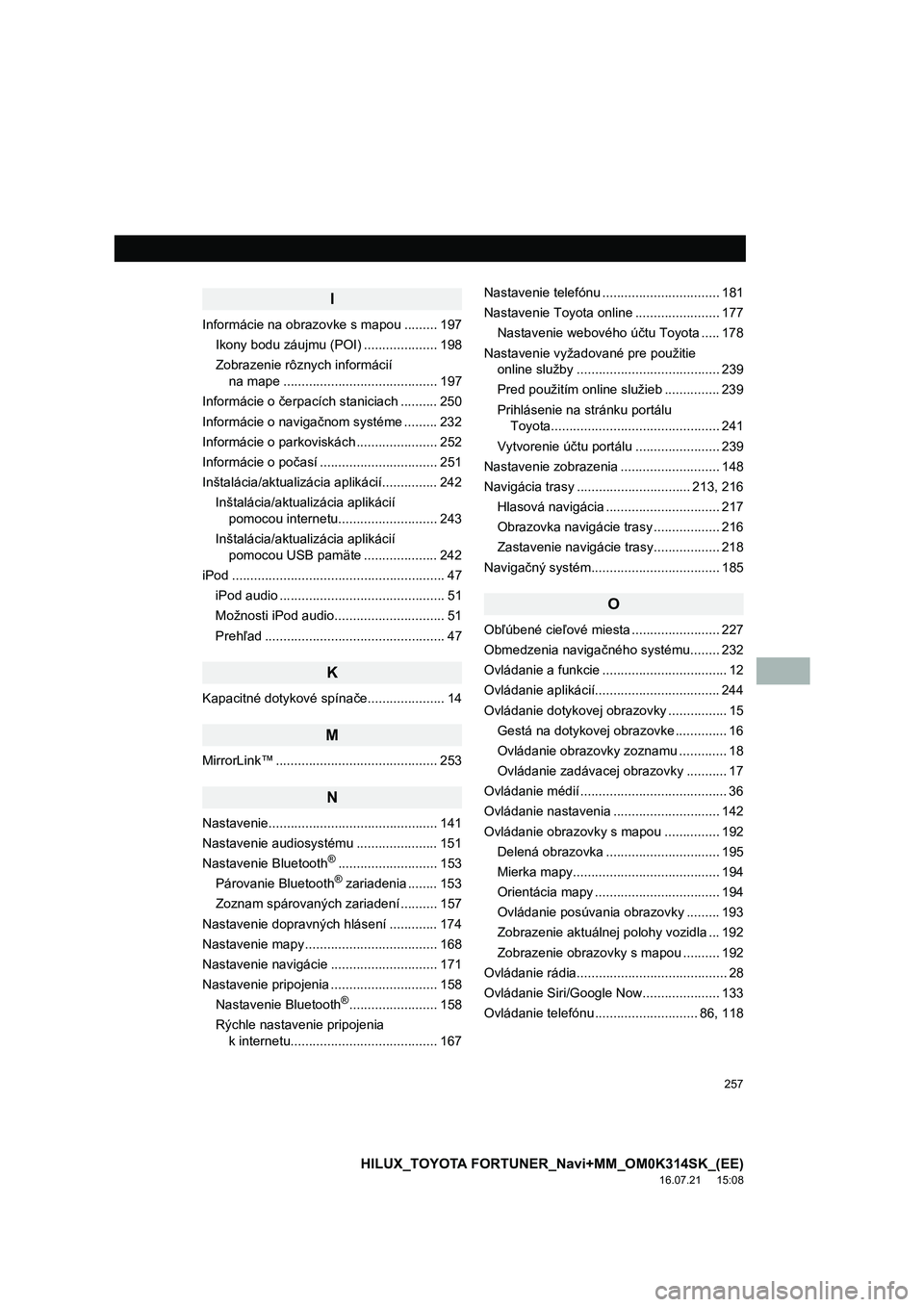
257
HILUX_TOYOTA FORTUNER_Navi+MM_OM0K314SK_(EE)
16.07.21 15:08
I
Informácie na obrazovke s mapou ......... 197
Ikony bodu záujmu (POI) .................... 198
Zobrazenie rôznych informácií
na mape .......................................... 197
Informácie o čerpacích staniciach .......... 250
Informácie o navigačnom systéme ......... 232
Informácie o parkoviskách ...................... 252
Informácie o počasí ................................ 251
Inštalácia/aktualizácia aplikácií............... 242
Inštalácia/aktualizácia aplikácií
pomocou internetu........................... 243
Inštalácia/aktualizácia aplikácií
pomocou USB pamäte .................... 242
iPod .......................................................... 47
iPod audio ............................................. 51
Možnosti iPod audio.............................. 51
Prehľad ................................................. 47
K
Kapacitné dotykové spínače..................... 14
M
MirrorLink™ ............................................ 253
N
Nastavenie.............................................. 141
Nastavenie audiosystému ...................... 151
Nastavenie Bluetooth
®........................... 153
Párovanie Bluetooth® zariadenia ........ 153
Zoznam spárovaných zariadení .......... 157
Nastavenie dopravných hlásení ............. 174
Nastavenie mapy .................................... 168
Nastavenie navigácie ............................. 171
Nastavenie pripojenia ............................. 158
Nastavenie Bluetooth
®........................ 158
Rýchle nastavenie pripojenia
k internetu........................................ 167Nastavenie telefónu ................................ 181
Nastavenie Toyota online ....................... 177
Nastavenie webového účtu Toyota ..... 178
Nastavenie vyžadované pre použitie
online služby ....................................... 239
Pred použitím online služieb ............... 239
Prihlásenie na stránku portálu
Toyota.............................................. 241
Vytvorenie účtu portálu ....................... 239
Nastavenie zobrazenia ........................... 148
Navigácia trasy ............................... 213, 216
Hlasová navigácia ............................... 217
Obrazovka navigácie trasy .................. 216
Zastavenie navigácie trasy.................. 218
Navigačný systém................................... 185
O
Obľúbené cieľové miesta ........................ 227
Obmedzenia navigačného systému........ 232
Ovládanie a funkcie .................................. 12
Ovládanie aplikácií.................................. 244
Ovládanie dotykovej obrazovky ................ 15
Gestá na dotykovej obrazovke .............. 16
Ovládanie obrazovky zoznamu ............. 18
Ovládanie zadávacej obrazovky ........... 17
Ovládanie médií ........................................ 36
Ovládanie nastavenia ............................. 142
Ovládanie obrazovky s mapou ............... 192
Delená obrazovka ............................... 195
Mierka mapy........................................ 194
Orientácia mapy .................................. 194
Ovládanie posúvania obrazovky ......... 193
Zobrazenie aktuálnej polohy vozidla ... 192
Zobrazenie obrazovky s mapou .......... 192
Ovládanie rádia......................................... 28
Ovládanie Siri/Google Now..................... 133
Ovládanie telefónu ............................ 86, 118